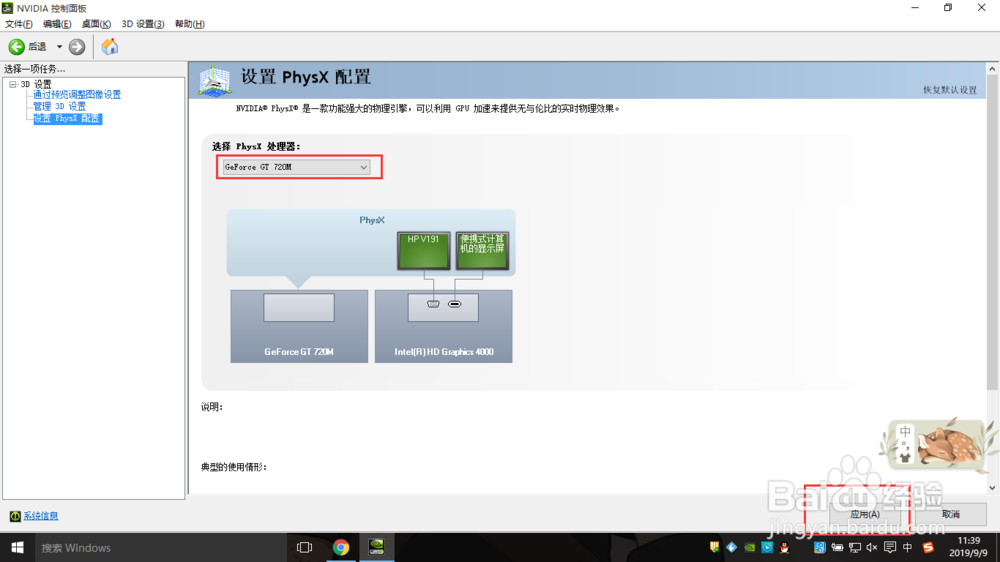1、打开win10桌面,找到此电脑,右键选择“管理”。

2、打开计算机管理,找到“设备管理器”单击,在右边的选项中找到“显示适配器”。可以看到目前小编的电脑上 有两块显卡,一个集显与一个独显。GT720M即为独显。

3、在桌面空白处点击右键,选择“NVIDIA控制面板”,打开NVIDIA控制面板。
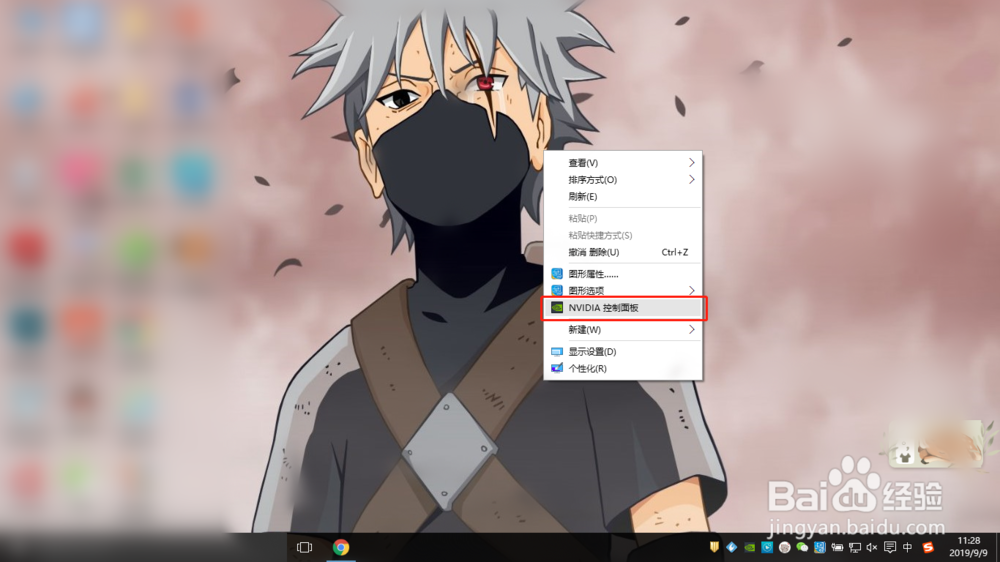
4、在“管理3D设置”中可以看到,目前的显卡设置是“自动选择”。根据实际使用过程中来说,自动选择偶尔也会出错误,例如在用到PS等软件的时候它偶尔不会切换到高性能独立显卡。
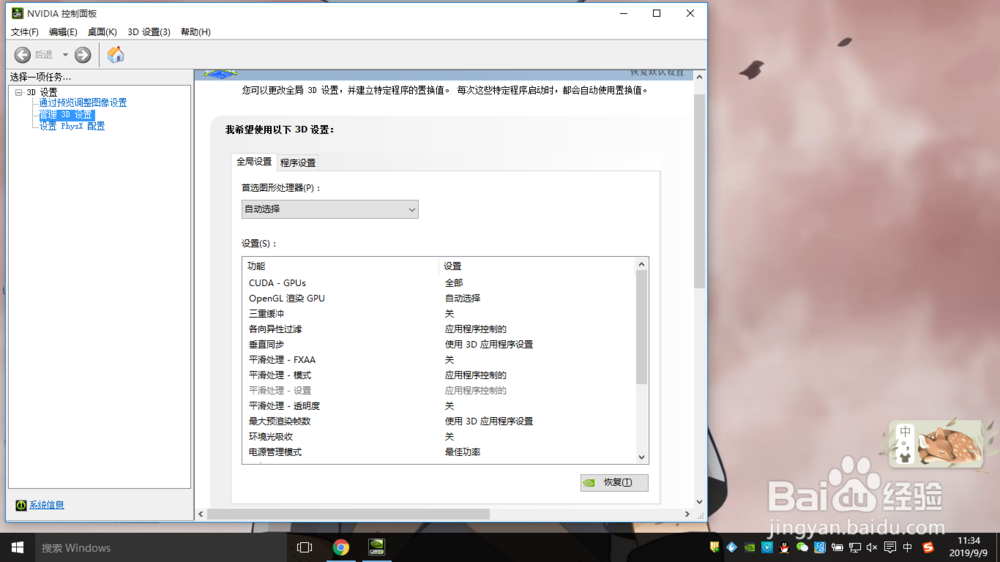
5、点击“首选图形处理器”的下拉菜单,选择高性能NVIDIA处理器,然后应用。
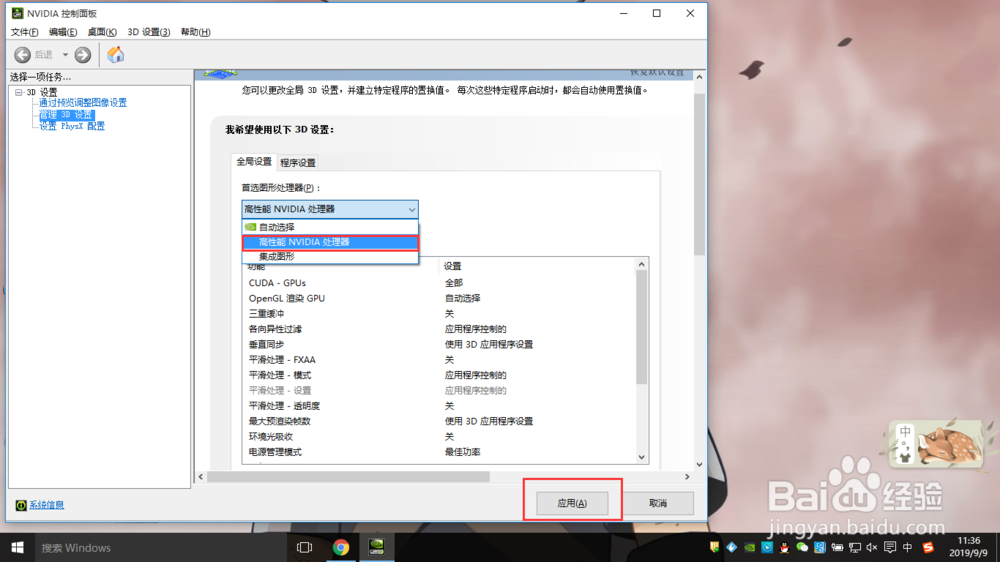
6、仅仅上一项是不够的,单击“设置PhysX配置”,将“选择PhysX处理器”设置为GeForce GT 720M,点击应用。至此才算独显设置完毕。